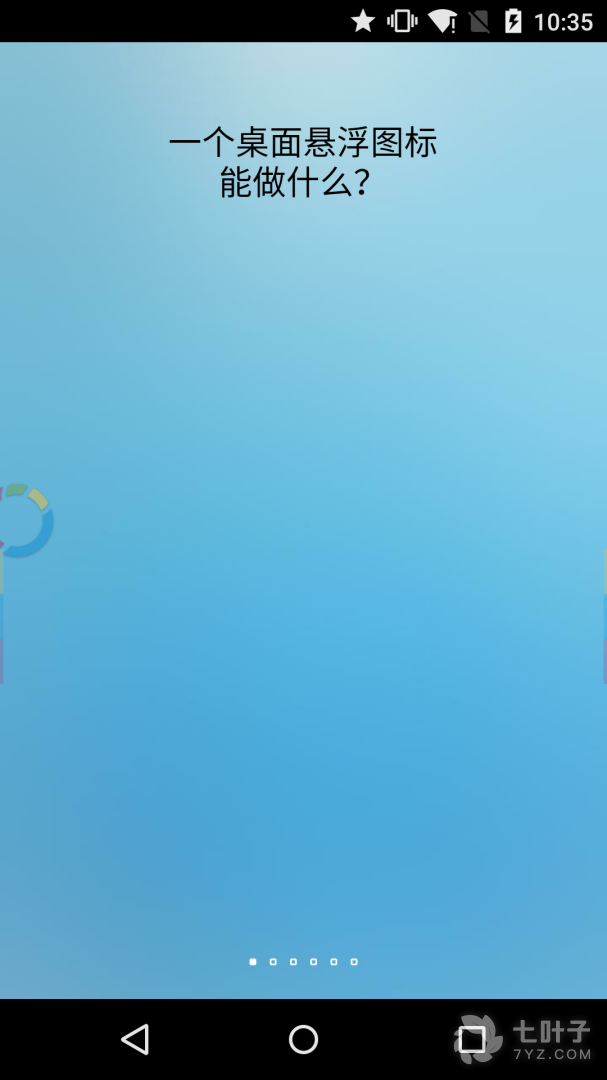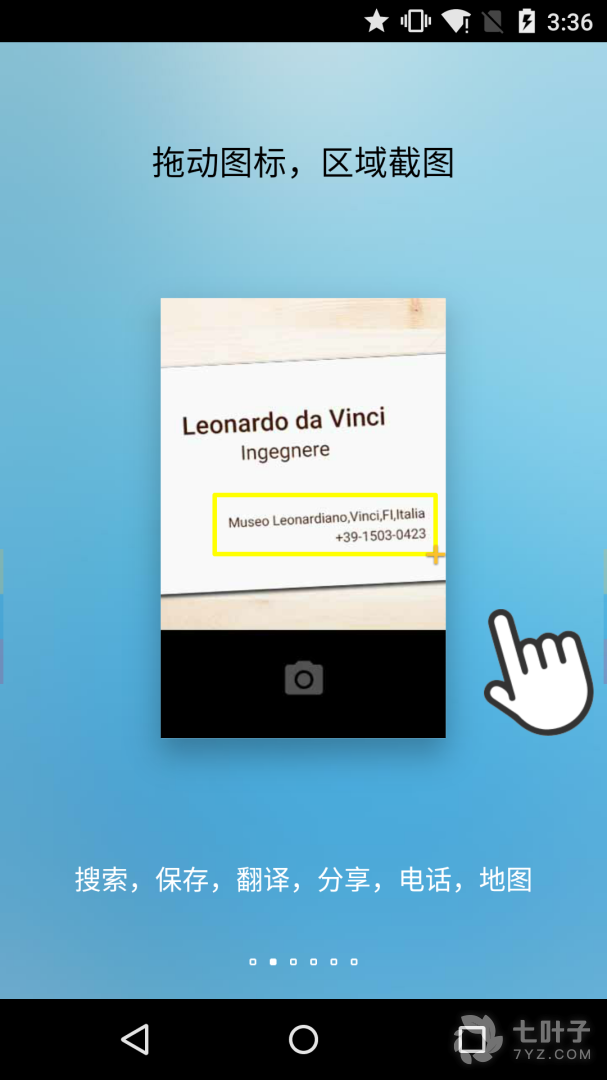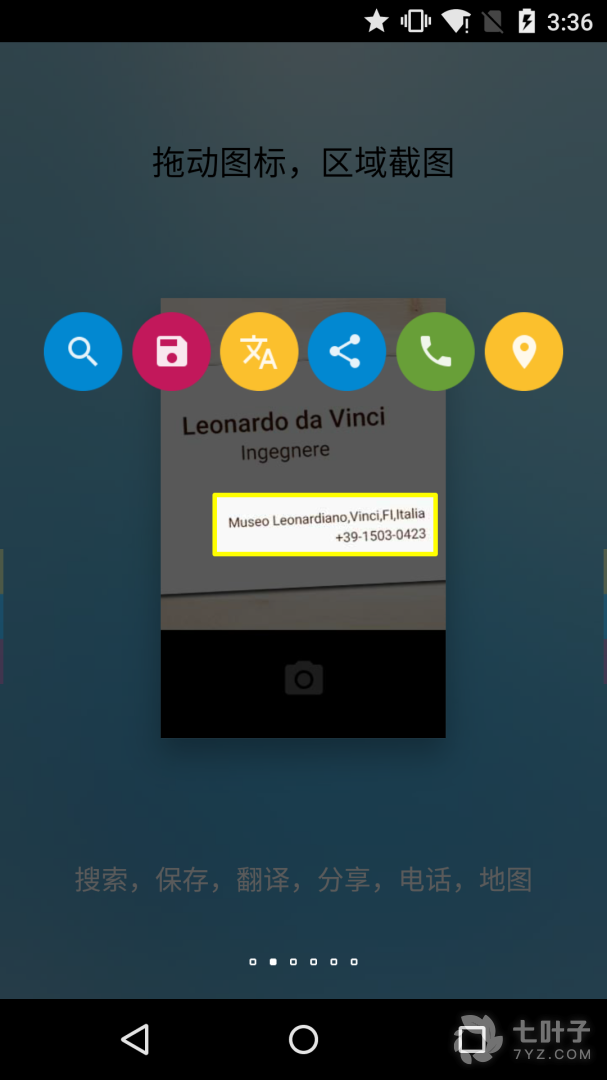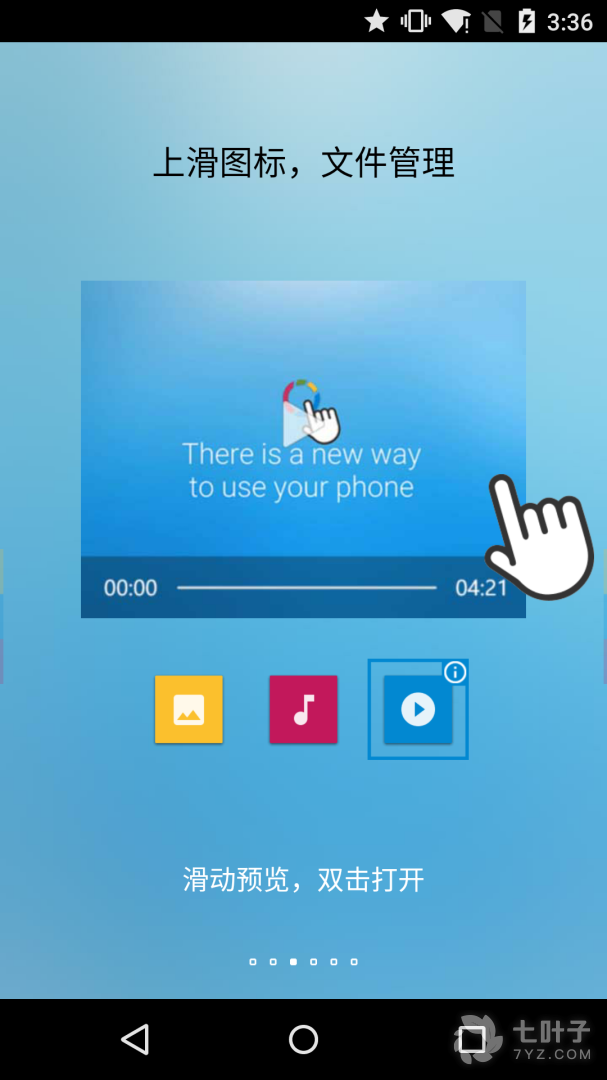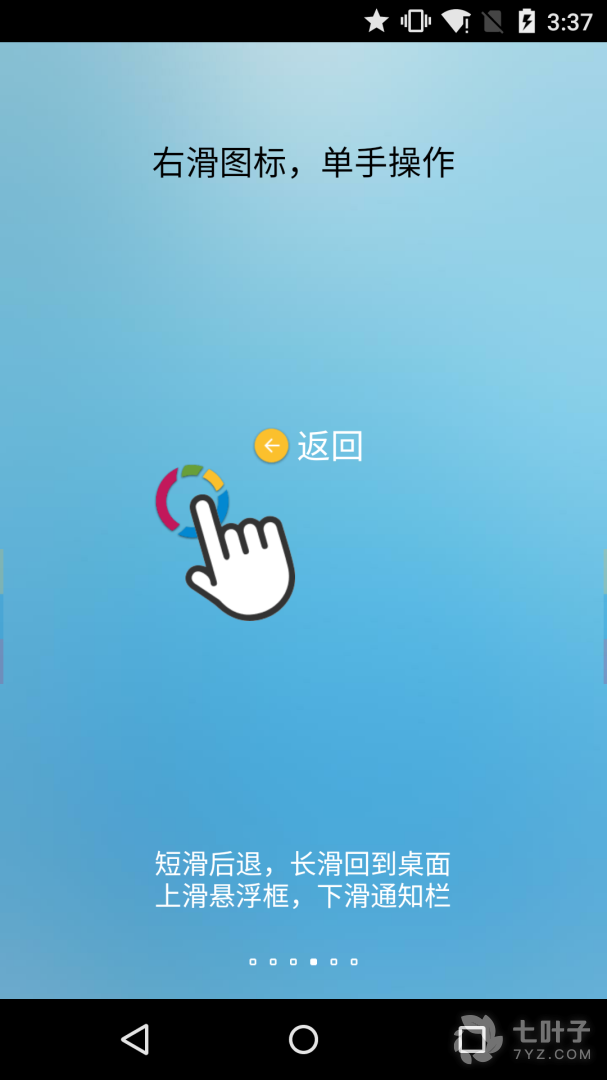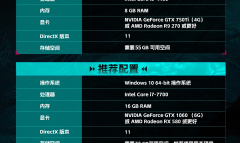FV悬浮球
悬浮球瑞士军刀,手势完成录屏截图翻译上百项功能- 类型:生活休闲
- 语言:中文
- 大小:32.69 MB
- 更新:2025-09-28
恭喜你预约成功
* 游戏上市后,我们会在第一时间内通知您 *
预约窗口
* 游戏上市后,我们会在第一时间内通知您 *
谷歌商店500万下载量,功能很强,自己多发掘,这类软件都是越用越好用。支持屏幕录制系统声音,也就是内录。不过要把这个软件装成系统应用,装为系统应用是需要ROOT的。谷歌封锁内录,支持内录的软件很少,而且必须转换为系统应用
软件功能
fv悬浮球怎么用?fv悬浮球教程:
首先是下载并且安装它,打开fooview软件。为了防止被后台杀掉我们要先设置一下防杀。这里以miui8为例子,其他的略有区别。有些rom自带杀软件,加入白名单也没有办法,只能够向官方反馈了。
打开安全中心,点击授权管理。
点击自启动,把fooview加入自启动。这样子就防止了后台杀掉软件。
接着返回上一步,点击应用授权把fooview所有的权限打开。包括录音权限,否则没有声音录下来。
设置好了,退到桌面。这时候会在桌面出现了个圆圈,就是fooview图标。按住这个图标往任何的位置一拉,我们看到会出现个方框是红色的。这时候不会截图,稍微等待它变成黄色然后拖动位置即可截图。如果你的图中有文字,那么等你松开fooview图标就会被提取出来。然后根据自己的需要选择相应的选项即可。
长截屏的方法
首先这次要两个手指操作,首先的一个拇指按住fooview不松开,然后会在一边弹出菜单。然后另外的手指点击长截屏符号。这时候可以松开两个手指了。
然后你想要截屏那里,就进去那个app,点击底下的加号即可截图第一个张图片。再点击加号,那么屏幕先会往下滑动,然后自动截取下一个图片。看到右上角已经有了一个小图那里。就是截取的屏幕一张张的没有拼接在一起。点击小图,可以进去另外的界面设置文字啊等等。
截取好了图片后,点击左上角的勾即可取消。
录屏的方法
同样的方法,一个手指先长按fooview图标不放。另外的一个手指选择录屏。
这里也有两种录屏的方式,全屏录屏区域录屏,根据自己的需要选择,点击开始即可录屏。
录屏完毕后,我们摇一摇手机或者按以下电源键即可停止录屏。
录屏位置,上拉悬浮球然后点击设置即可看到录屏的文件位置。
软件特色
1、完全利用机器智能,自动识别,自动排序,自动分类,越用越精准
2、完全免费,支持安卓4.1及以上系统,少数功能仅支持5.0以上系统
3、强大:体积小,包含浏览器、文件管理器、浮动窗口、搜索引擎、应用管理、手写识别等强大功能
4、小小的体积,容纳了浏览器,文件管理器,悬浮窗,搜索引擎,应用管理,手写识别等强大功能
小编点评
1、帮助用户轻松一键即截图,简单轻松搜索各种想要的资源,还能自主选择音乐播放器,影视播放软件等,给你智能手机新的使用操作体验!帮你解决手机操作困扰,简单方便提高运行效率
2、FV悬浮球,专门针对于安卓用户准备的系统悬浮球软件。不但支持在手机桌面上设置悬浮球,还能在将球内可设置APP的快捷功能,帮助你们节省更多的空间
3、内置了超过100个的手机相关功能,部分功能需要用系统应用模式来安装,需要先root手机。FV悬浮球支持各个应用内的悬浮框显示,可直接点击调出,非常方便。有相关手机工具箱使用需求的朋友们不妨试试吧
更新日志
1.6.2更新日志
1)兼容性:更新API Target,更新部分SDK,适配Android15,适配普通窗口模式下沉浸模式,升级库对齐16K内存页面等
2)网络:优化SMB模块,支持SMB2,部分支持SMB3。优化网址和IP识别。增加网页白名单功能。
3)剪贴板:优化性能,增加分页显示
4)高级功能:增加调试模式,开放几个功能如文件,剪贴板,安装等。增加一些开关。
5)AI:增加设置页面。处理部分AI对话失效的问题,如OpenAI,Grok等。
6)主题:改进深色模式,改进ES主题
7)其他众多小的改进和Bug修复,涂鸦保留设置,涂鸦支持最小化,增加文件图标,处理直接修改图片分辨率死机的问题等等。
-

成为世界的脉搏!《七日世界》今日开启PC端全球公测!
成为世界的脉搏!《七日世界》今日开启PC端全球公测!《七日世界》是一款由网易旗下独立工作室StarryStudio精心打造的超自然开放世界生存游戏,本作已于北京时间7月10日5:00开启PC端全球公测。在此之前,官方已经开
-

《侠客风云传OL》五月盛事,武林决战一触即发!
《侠客风云传OL》五月盛事,武林决战一触即发!初夏的五月,阳光正好,微风不燥,正是江湖儿女扬名立万的好时节。在这个充满生机与活力的季节里,《侠客风云传OL》迎来了一场前所未有的狂欢盛典——顶级侠客至尊结交
-

当心!《下一个就是你》校园霸凌题材互动影像游戏揭开神秘面纱
当心!《下一个就是你》校园霸凌题材互动影像游戏揭开神秘面纱《下一个就是你》校园霸凌题材互动影像游戏揭开神秘面纱。今日,水思维科技倾力打造的这款虚构真人互动叙事游戏宣传片首次亮相。它突破了传统互动影像游
- 声明:
- 本站《FV悬浮球》由"喵喵喵"网友提供,仅作为展示之用,版权归原作者所有;
- 如果侵犯了您的权益,请来信告知,我们会尽快删除。